CAD如何画定向钻敷设管道?
设·集合小编 发布时间:2023-04-17 14:00:38 272次最后更新:2024-03-08 12:11:52
CAD是非常不错的精确绘图软件,我们可以使用各种命令进行绘制图纸。在一些工程图纸上,有时候会需要绘制一些管道,那么CAD如何画定向钻敷设管道?本次教程来详细的为大家解答。
设·集合还为大家准备了“CAD”相关视频教程,快点击查看>>
工具/软件
硬件型号:联想(Lenovo)天逸510S
系统版本:Windows7
所需软件:CAD2017
方法/步骤
第1步
打开CAD,使用矩形工具,绘制一个矩形,如下图。

第2步
使用直线工具绘制一条横线和一条竖线,如下图。
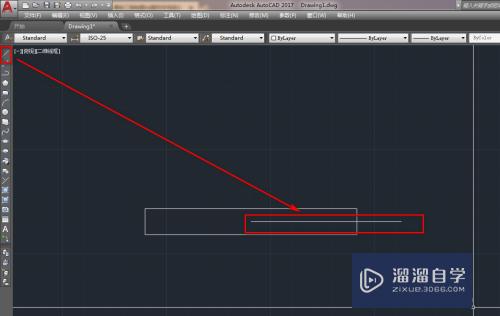

第3步
使用打断工具,将横线在与竖线的交点处打断,如下图。

第4步
使用椭圆工具,绘制一个椭圆,如下图。

第5步
使用直线工具,绘制椭圆的长轴,如下图。
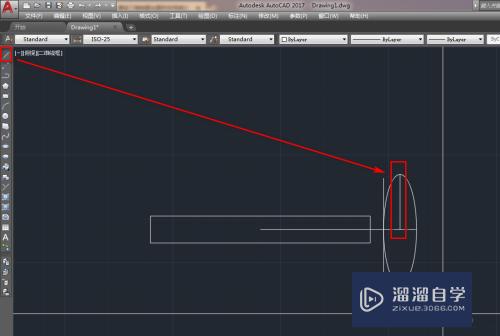
第6步
使用旋转工具,以复制的方式进行旋转,得到另外两条斜线,如下图。
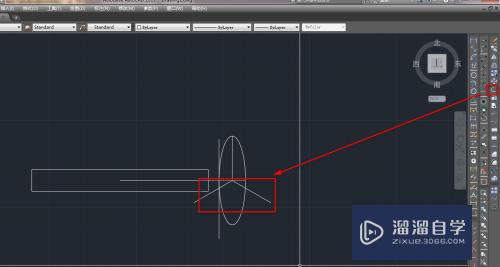
第7步
使用修剪工具,将椭圆外的斜线修剪掉,如下图。

第8步
选中辅助线和椭圆短轴,使用删除工具将其删除,如下图。

第9步
使用镜像工具,将横线和椭圆沿着长方形中心的竖线做镜像,如下图。
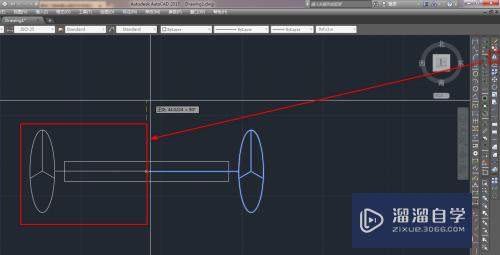
第10步
选中矩形,修改矩形的线型,如下图。
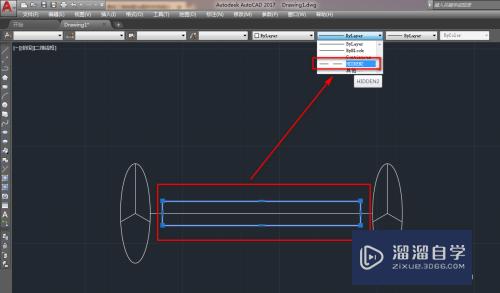
第11步
确定后就完成了定向钻敷设管道图块的绘制,如下图。
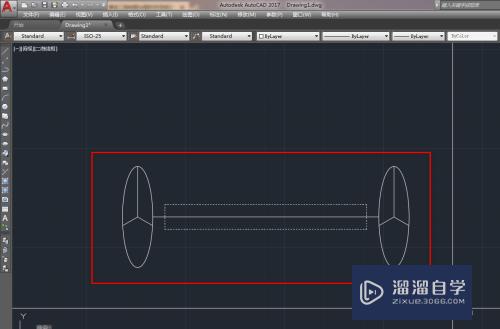
- 上一篇:CAD怎么批量打印图纸?
- 下一篇:CAD怎么快速查看文件?
相关文章
广告位


评论列表